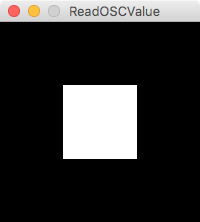NITECORE LA10 CRI 第一印象
小型ランタン NITECORE LA10 CRI を購入した.3000円を切っており,この手の商品には珍しく高演色性をうたっている製品.

評価
第一印象
帰宅後ほぼこれの明かりのみで過ごしてみた.何がどこにあるか大体わかっている環境なら十分使えるといった印象.安いので,複数設置すれば影が消えていいかもしれない.
Pros
- 高演色性.このたぐいの製品ではあまりない.
- 非常にコンパクト.スティック糊とほぼ同じサイズ.
- それなりに明るい.目が慣れれば一番暗いモードで半径2mくらいは見える
- ホヤを収納できるので,探し物をするときに懐中電灯のように使えなくもない.
- 底面の磁石で鉄部に取りつけることができる.
- 単三電池一本で動く.入手性が高い電池が使えるのはありがたい.
Cons
- スイッチは頻繁なオンオフには向かない作り.やや接点の耐久性に不安を感じる.硬いシリコングリスを塗ったらフィーリング自体はかなり良くなった.
購入先
全光束にして6割ほど明るく (85 lm 対 135 lm) ,かわりに演色性の低い CRI の付かないモデルもある.
ロータリエンコーダのノブを作る
MJF方式の3Dプリントは独特の渋い質感があって良いので,ノブでもひとつ作ってみようかと思い立って試してみた.秋葉原あたりで売られているノブはどうも機能一辺倒で,多少滑ったりしても良いから見てくれのよいものが欲しいという向きにはあまり良いものがない.これは滑りやすいことを除けば案外よくできたものだと思う.もう少し鈍い光沢で,かつ角が立ってくれると良いのだが,あまり高望みするものでもないかもしれない.


DMMに頼んだところ斜めに積層されてしまったので,微妙に歪んでいるように見えるのが気になっている.高い送料を我慢してShapewaysなどの積層方向指定サービスを使うか,DMM宛に見積を取ってみるかである.
まずはプロトタイプということで,側面にテーパのついていない円筒形と,膨らませた七角形を試してみた.円筒形のほうは何にでも馴染みそうだなと思うが,七角形のほうも粗く皮をむいた大根のような質感で捨てがたい.七角形のほうに関していえば,天面をフラットにしなくて良かったと思う.

寸法は直径14mm×高さ18mm.
なお,MJFの3Dプリントで何かしら作ろうと思ったのはそもそも以下のツイートがきっかけ.瓦や中国の古い石畳のような色合いに見えてとても良い.
ありえん激渋キーボードが爆誕してしまった… pic.twitter.com/dMvN0lOgBt
— 人生たの椎名林檎 Maker Faire Tokyo H-14-03 (@Biacco42) August 3, 2018
MacBook Pro の問題雑記
ジェスチャが落ちる
MacBook を使っていると,3本指スワイプの戻る/進むジェスチャが効かなくなる問題が起こる.昔からあるバグだと記憶している. macOS には詳しくないのでデバッグをできるわけでもなく,検索するしか手がない.今回は Stack Exchange に回答のあるとおり,一旦スリープさせたら解決した.
pmset displaysleepnow; sleep 5; caffeinate -u -t 1
キーボード
MacBook のキーボードが時々効かなくなる問題については Apple が問題を認めて交換プログラムが開始されたとのことである.以前,間の悪いことに Mac を映像出力用の機材として使っているときにキーボードが壊れ,そのときは外付けキーボードで凌いだのを思い出した.OpenGL が deprecated になる問題を含め,手軽な映像演出用のパソコンといえば Mac みたいなのを考え直すべき時期なのかもしれない.高信頼性が必要なシステムはどうせ専用機材なのでどうでも良さそう.
ついでに Touch Bar については物理 Esc キーがないとそれなりに困る場面があるので,次のモデルでは物理 Esc だけ復活させてほしい.音量調整については Touch Bar のほうが便利であるように思われる.
Google Maps の混雑表示を過信してはいけない
キーボード自作計画はまったく進んでいません.それはそうと HP の MJF 方式が DMM 3D プリントで使えるようになったようなので,近いうちに何か作って印刷しようと思います.
はい
家にいるとやる気が出ないので,作業のとっかかりを付けに適当なチェーン店にカフェノマド(死語)をしにいった.スタバでマックをドヤリング.スタバじゃないけど. Google Maps の混雑情報で狙いを定めて行った結果,どうもこれは "usually not too busy" というフレーズとはかけ離れた状態だと感じた.
所在地
- 秋葉原からほど近い立地のオフィス街.
- わりに新しい店舗.
- コーヒー一杯400円程度.チェーン店のなかでは,やや高めの価格帯といえるだろう.
- 座席はかなり狭い.二人掛けのテーブル席で,15インチのパソコンを対面で広げられない程度.
どういう状態だったか
- 座席の人間による占有率は5-6割くらい.
- 受験生っぽい様子の客がけっこう多い.
- 荷物を見ると,観光客がそれなりに多そう.
- アトレのスタバほどではないが,中国語がけっこう聞こえてくる*1.
- 座席の荷物による占有率が2-3割くらい.
- 普段使いの鞄,旅行っぽい鞄,買い物袋がだいたい同じくらいの割合,
- 武勇伝を大声で吹聴する高齢者が一名,店のド真ん中を占領していた*2.
考察
武勇伝を開陳する御仁に遭遇したのは運が悪かったとして,とても体感的には usually not too busy といえる状態ではなかった.考えられる要因はいくつかあるが,基本的には busy かどうかを位置情報データだけ*3で推定することの限界といえそう.
データが集まっておらず,推定を誤った可能性
- 開店して間もない店舗である:世の中 Google 大先生に情報をほいほい明け渡す人ばかりでもないだろうから,信頼できるデータが集まるにはそれなりに時間が要るのだろうと思われる.
- 中国人観光客が Google Maps を使わない:中国では Google のサービスは遮断されている.彼らが Google のサービスを使っていないとすれば,位置情報を取得できず,Google の混雑情報に秋葉原から大挙して流入する観光客の行動が考慮されていない可能性は十分にある.
休日の客が極端に行儀の悪い客である可能性
- 休日の客は極端に長時間,大量の座席を占有する:大量の買い物袋で席を占有する観光客(秋葉原)や受験生(お茶の水)の勉強といったアクティビティは,おそらく休日のほうが多いだろう.僕のようにパソコンを開いてカフェノマド(死語)をしにくる客も多そうである.彼らはみな,座席に対する効率でいえば,どちらかといえば効率の悪い存在であることが考えられる.
改善策
データの面からは,店を覗いて去る行動を追跡するとか,あるいは監視カメラの映像を流用してより認知的に正しい busy さを推定するなどが考えられるが,どちらも色々と難しそうに思える.
それよりも,看板を掛け替えて席料を明示的にチャージする*4方式にするか,屈強な店員を雇って治安維持にかかるか,といったところだろうか.あまり治安のよい解決を思いつかないあたりで性格の悪さがばれてしまう.
さいごに
武勇伝に遭遇しなければ && 席が狭いのを我慢すれば良さそうな感じがしたのでまたそのうち行こうと思う.
2018-03-21
山種美術館
桜を題材にとった大量の日本画は見応えがあった.桜の花弁のように,薄くて光を拡散するものをどう表現するかの相違がみられて楽しい.淡彩素描としてさらっと塗って紙色と対比する,画面に対して盛り上げる,ぼかして塗る,油画のように塗るなどなど.
半分くらいの絵を近くで見ることができ,また比較的空いていたので立ったりしゃがんだりしながら視点を変えて眺めた.金箔を例に出すまでもなく,日本画は拡散反射の度合いが画面の場所ごとにまったく異なる.たとえば,紙は胡粉よりも多少つややかで,質感に異方性がある.
山種美術館では照明はおおむね天井に固定されていたから,縦方向に視点を移動するのが違いを最も強く感じられる.視点移動で知覚される質感の違いが意図されたものだとすれば,西洋絵画とはまた違う立体感の演出方法だと感じた*1.額に入れてガラスで覆ってしまうと,このあたりの面白みが少し減ってしまうようにも思われるが,作品保護という面もあるので一概に批判もできない.
金箔地のつくる空間については面白そうな研究*2を見つけた.この人の研究が僕の思っていたことをほとんど網羅してくれているので,そのうちNDLに読みに行こうと思う.
《醍醐の桜》(奥村土牛)は,いずれ実際の桜を見に行きたい.今年はもう咲いているようだ.土牛といえば,薄い絵具を何度も塗り重ねてあの色彩に到達したと読んだことがあるが,それだけではないように思われた.ひとつの塗り跡の中心は胡粉が,周辺は色のついた顔料が支配的であるように見えたが,絵具を薄く溶くと完全に乾くまでの間に何かの性質によって分離するのだろうか.
《春静》(東山魁夷)は,杉林と桜で顔料の凹凸の目の方向が異なっていたのが印象的だった.杉林では水平方向に筆の目が通って見えたが,桜は点描のごとく等方的に描かれていた.《桜花》(小林古径)は,花とともに赤い若葉を正面から描いており,端正で簡潔だった.
それにしても,山種美術館に行くと毎度雨や雪に見舞われているように思う.
根津美術館
近いので,根津美術館まで足を伸ばした.香合にはまったく興味も知識もなかったので,面の張りや細工の技巧を眺めるくらいしかすることがなかったが,そうして見るだけでもなかなか面白い.展示されているものの質感を頭の中でアルマイトなどに付け替えたりしてみると,不思議とそれでも成立しそうに思えてくる.折角なので微妙な面の歪みをスケッチしようと試みたが,どうもうまくいかない.形を強調して描くと良くないので,別途矢印などで示すのがよいのかもしれない.
庭園は静かで,冷たい雨に濡れる緑は心が落ち着いてよいものだった.橋の面から水面までのレベル差が300くらいしかなく,これくらいになると水が随分近くにあるという感じがする.現代の水盤とは違って,底が見えず,おそらくは軟らかい泥だろうというあたりから緊張感が出てくるのかもしれない.
石は濡れると表面仕上の表情があらわになる.粗面の仕上でもある程度空や周囲の明暗くらいは映るようになるから,幅広に浅く面を取っておくだけで随分それが際立つというのはひとつの発見だった.建材の知識があれば,何々仕上がどうと書くこともできただろうから,惜しいことである.
自作キーボード
予想されたことだが,まったく進捗していない.足の形をどうしたものかというあたりで無限に足踏みしている.
気分転換に,身の回りの面取りの半径を少し調べた.MacBook Pro Retina のカドは C0.14 くらいで面取りしてある.Anker の USB-C ハブはC0.2くらいだった.すごい世界で戦っているものである.
*1:2018-03-25 追記: 西洋絵画と日本画の違いについては,小林英彦:色と質感 浮世絵と国絵図から見えてくるもの,色の博物誌──江戸の色材を視る・読む pp.169-172 に少し述べられている
*2:文 眞英:総金箔地屏風絵での表現技法の再解釈による現代の空間表現について,https://www.housen.or.jp/aid/painting/result/pdf/26_06_wen.pdf
キーボード自作計画 1
これは何
メカニカルキーボードの自作が流行っているので,折角だからうちでもキーボードを作ることにした.
とはいえ,図面を引くための資料を集めて満足して終わるのがいつもの流れである.背水の陣にすれば少しは作る気も起きるだろうと思い,製作の過程を晒しながらやっていきたい.筐体を作る方法は,レーザーカット,3Dプリント,CNCなどがあり,おおむね後ろにいくほど高価になる.せっかくなので CNC を最終目標にして,その間で色々試したりしてみるつもり.
続きを読むVezér + Processing でキーフレーム
概要
- Processing は便利だが,キーフレーム・音同期のハードルが高い
- キーフレームだけ別のソフトから送ってあげればよいのでは?
- Vezér を使って Processing にキーフレームだけ送る

1. Vezer 側の準備
ダウンロードと初期設定
- Vezér の体験版をダウンロードします.
- 起動したら New Project をクリックします.
- メニュー > Vezér > Preferences > OSC
- OSC Outputs の Port を 8000 に設定します*1.

トラックを作る(レイヤーのようなもの)
- 画面下・中ほどの [+] ボタン(図の赤丸)から,新しいトラックを作成します.
OSC Valueを選びましょう. - OSCアドレス(図の赤枠)に
/video/key1と入力します*2.
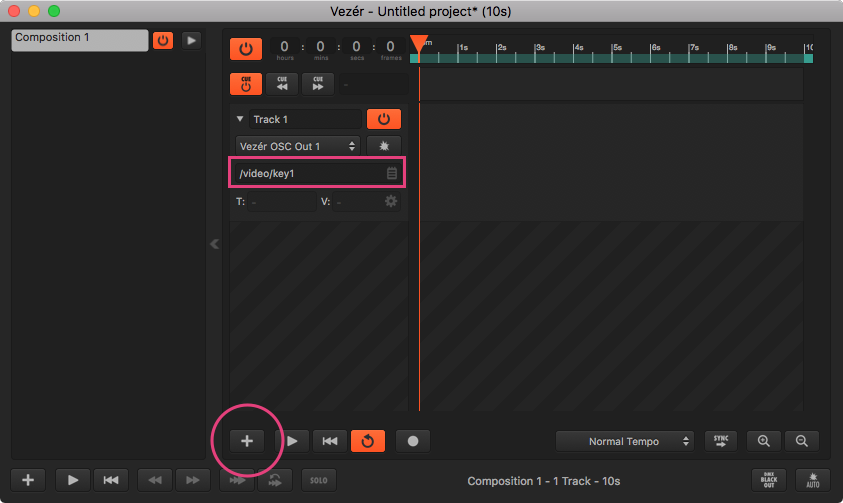
キーフレームを打つ
- トラックの適当な場所をダブルクリックすると,キーフレームを打つことができます.
- キーボードでスペースバーを押すと,カーソルが動いて再生されていることがわかります.
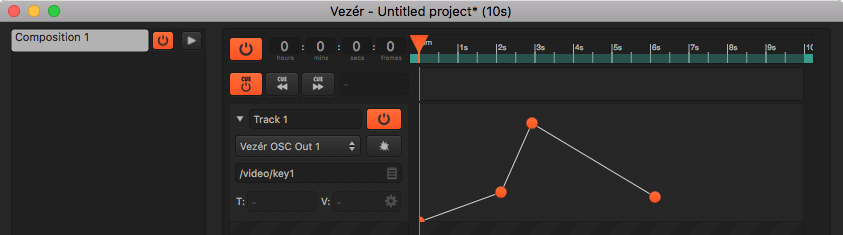
2. Processing 側の準備
ダウンロードと初期設定
- Processing 3 をダウンロードします.
- 起動して,OSCP5 をインストールします.
- メニュー > Sketch > Import Library > Add Library…
- 検索窓に
oscp5と入力して,出てきたライブラリをインストール(右下のボタン)

Processing のコード
/* OSCP5を使うための準備 */ import oscP5.*; OscP5 oscP5; /* 受信したキーフレームを入れておく変数 */ float oscKey1 = 0.0f; void settings() { size (200, 200); } void setup() { oscP5 = new OscP5(this, 8000); rectMode(CENTER); } void draw() { background(0); // フレームごとに,受信した値の大きさで四角形を描く rect(width/2, height/2, width*oscKey1, height*oscKey1); } /* キーフレームを受信したときの処理 */ void oscEvent(OscMessage message) { if (message.checkAddrPattern("/video/key1")) { // 先の変数に受信した値を書き込む oscKey1 = message.get(0).floatValue(); } }
3. 実行してみる
- Processing の再生ボタンを押します.
- Vezér の再生ボタンを押します.
- うまくいけば,添付画像のように,四角形が打ったキーフレームにしたがって伸縮するはずです.